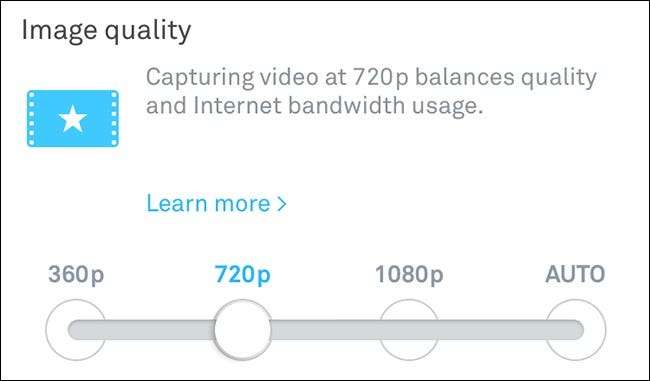
Nest Cam dapat merekam dalam definisi tinggi 1080p penuh, tetapi jika koneksi internet Anda tidak dapat menangani streaming semacam itu — atau jika Anda tidak membutuhkan sesuatu yang sejernih kristal — berikut ini cara mengubah kualitas video Nest Cam Anda.
Update: Aplikasi seluler Nest telah diperbarui, mengubah langkah-langkah yang diperlukan untuk menyesuaikan setelan kamera keamanan Anda. Berikut caranya meningkatkan kualitas kamera Nest Anda dan pengaturan bandwidth.
TERKAIT: Cara Meningkatkan Kualitas dan Pengaturan Bandwidth Nest Camera Anda
Mulailah dengan membuka aplikasi Nest di ponsel Anda dan mengetuk tampilan langsung Nest Cam Anda.
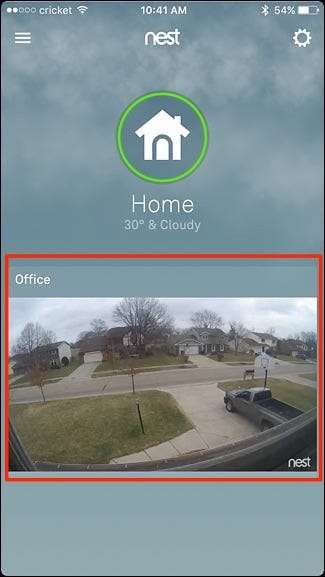
Ketuk ikon roda gigi pengaturan di sudut kanan atas layar.
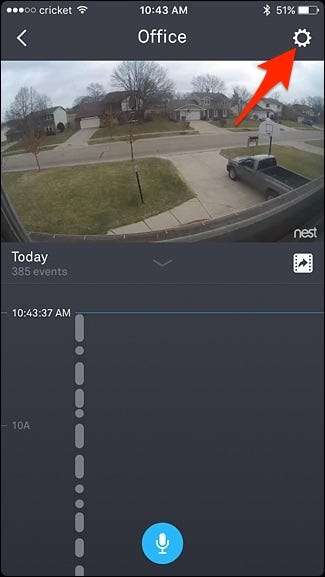
Pilih "Kualitas Gambar" dari daftar.
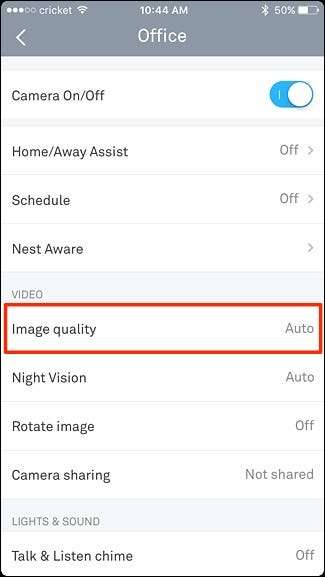
Secara default, ini akan disetel ke "Otomatis", yang berarti Nest Cam akan memilih kualitas terbaik yang dapat dialirkan berdasarkan kecepatan koneksi internet Anda. Ini mungkin bagus untuk sebagian besar pengguna, tetapi jika Anda tidak melakukannya sepenuhnya perlu kualitas terbaik, tidak ada salahnya untuk menurunkannya secara manual ke kualitas yang lebih rendah.
Untuk mengubah kualitas gambar, ketuk dan seret titik putih dan pindahkan ke kualitas yang Anda inginkan (360p, 720p, atau 1080p).
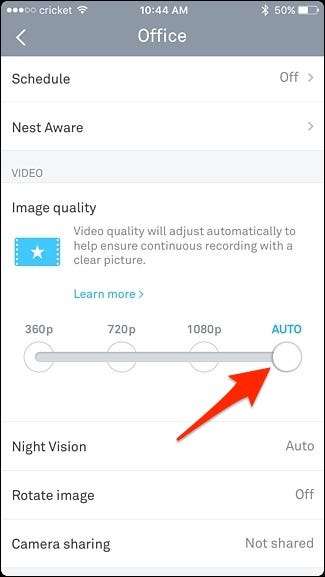
Saya menemukan bahwa 720p memberi saya keseimbangan terbaik antara kualitas dan penggunaan data, sedangkan 360p dapat menghemat banyak bandwidth, tetapi memberikan gambar yang sangat buram.
Setelah Anda mengubah kualitas gambar, Nest Cam Anda akan offline selama beberapa detik sementara itu membuat perubahan, tetapi itu akan kembali dan mulai streaming lagi dalam sepuluh detik atau lebih.
Berapa Banyak Data yang Digunakan Nest Cam?

Beberapa pengguna mungkin ingin mengubah kualitas gambar Nest Cam mereka sehingga koneksi internet mereka yang lambat dapat menangani streaming, atau agar mereka tidak mencapai batas data bulanan penyedia internet mereka.
TERKAIT: Bagaimana Mengatasi Batas Bandwidth Internet
Dengan pemikiran tersebut, penting untuk mengetahui berapa banyak bandwidth dan data yang dapat digunakan oleh Nest Cam, dan kualitas gambar apa yang terbaik untuk Anda berdasarkan informasi ini.
Berikut adalah rincian berapa banyak bandwidth yang dapat digunakan Nest Cam dalam satu waktu, menurut Nest :
- 360 b: Rata-rata 60 Kbps (maks 150 Kbps)
- 720b: Rata-rata 200 Kbps (maks 500 Kbps)
- 1080p: Rata-rata 450 Kbps (maks 1.2 Mbps)
Bahkan pada kemampuan bandwidth terlengkap, Nest Cam hanya menggunakan sekitar 1,2 Mbps, yang sesuai dengan kecepatan koneksi internet sebagian besar pengguna. Namun, penting untuk diketahui bahwa beralih dari 1080p ke 720p dapat menguranginya hingga lebih dari setengahnya.
Mengenai penggunaan data, berikut adalah rincian berapa banyak data yang digunakan Nest Cam setiap bulan jika Anda ingin menonton video Nest Cam 24/7:
- 360 b: Rata-rata 18 GB (maks 48 GB)
- 720b: Rata-rata 60GB (maks 160GB)
- 1080p: Rata-rata 140GB (maks 380GB)
Sekali lagi, jika Anda turun ke 720p dari 1080p, Anda dapat mengurangi penggunaan data hingga lebih dari setengahnya, dan bahkan lebih dari itu jika Anda turun ke 360p. Jika Anda memiliki batasan data, mungkin ada baiknya untuk menurunkan kualitas gambar, tetapi jika tidak, jangan ragu untuk membiarkannya pada 1080p dan nikmati kualitas yang lebih tinggi.







